När du trycker på föröppna Facebook-applikationen på din iPhone, stängs den omedelbart. Eller kanske rullar du igenom nyhetsavsnittet i Facebok-appen, då flimrar din iPhone-skärm och du plötsligt ser dig själv titta på alla dina appar på startskärmen. I den här artikeln kommer jag att förklara för dig varför Facebook-appen kraschar på din iPhone eller iPad Y hur man kan förhindra att problemet uppstår igen .
Liksom alla andra applikationer är Facebook-applikationen mottaglig för fel eller fel. Så bra som det är, kan programvaran på din iPhone krascha, vilket kan leda till lika allvarliga problem som din iPhone bli för varm, Vad batteriet tappar för snabbt , liksom mindre allvarliga, men ändå irriterande problem som den här.
Frågan om Varför Facebook-appen fungerar inte korrekt på din iPhone är mindre viktigt än hur du fixar den, så vi kommer att fokusera på lösningen i den här artikeln. Ja du vill sätt dig själv i rollen som tekniker och se felloggarna, gå till Inställningar> Sekretess> Analys och förbättringar> Analysdata och leta efter Facebook-fel i listan.
min iphone säger ingen tjänst
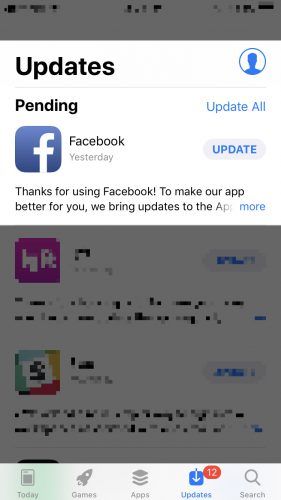
Hur man förhindrar att Facebook-applikationen kraschar på din iPhone eller iPad
Alla lösningar som vi kommer att prata om fungerar för både iPhone och iPad, eftersom det bakomliggande problemet ligger mellan Facebook-appen och iOS, operativsystemet som körs på båda enheterna. Jag använder en iPhone i den här artikeln, men om Facebook-appen kraschar på din iPad kommer den här guiden att hjälpa dig också.
1. Uppdatera din iPhone-programvara
En av de vanligaste orsakerna till att Facebook-appen kraschar är att iPhone-programvaran är inaktuell. Vi pratar inte om Facebook-applikationen här - vi talar om operativsystemet.
För att se till att din iPhone-programvara är uppdaterad, gå till Inställningar> Allmänt> Programuppdatering . Om en uppdatering är tillgänglig installerar du den. IOS-uppdateringar innehåller alltid buggfixar, så med få undantag är det alltid en bra idé att uppdatera din programvara. Om din programvara redan är uppdaterad, fortsätt till nästa steg.
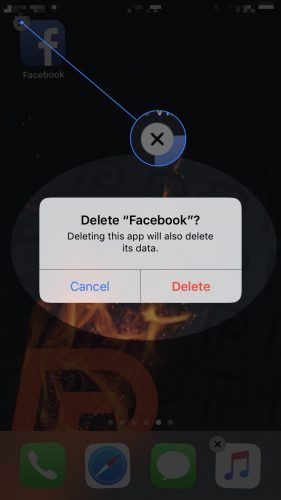
2. Uppdatera Facebook-applikationen
Nästa sak vi kommer att göra är att se till att Facebook-appen är uppdaterad. Öppna App Store , Rör Uppgraderingar i det nedre högra hörnet och tryck sedan på Uppdatera alla i det övre högra hörnet.
iphone 6 pekskärm trasig
Du du får Bläddra igenom listan över appar, hitta Facebook-appen och uppdatera manuellt, men att uppdatera alla dina appar samtidigt är det enklaste sättet att göra det.
Om du ser knappen Att öppna bredvid Facebook-applikationen betyder det att den redan är uppdaterad. Om du ser en knapp Att uppdatera , klicka på den och vänta tills uppdateringen laddas ner och installeras, och kontrollera om problemet är löst.
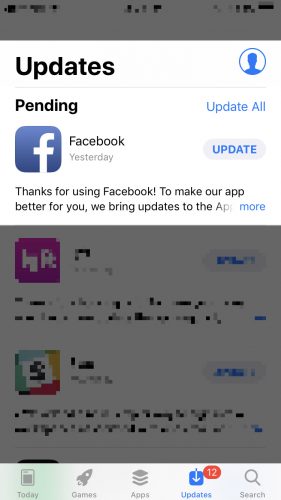
3. Ta bort Facebook-applikationen och installera om den
Om Facebook-appen fortsätter att krascha är det dags att tillämpa den gamla filosofin 'koppla ur och koppla in' igen. Många gånger kan du fixa Facebook-appen genom att radera den från din iPhone och ladda ner den igen från App Store.
För att ta bort Facebook-appen från din iPhone, håll ned Facebook-appen tills den börjar röra sig. Tryck sedan på det grå X i det övre vänstra hörnet av appikonen och tryck på Göra sig av med .
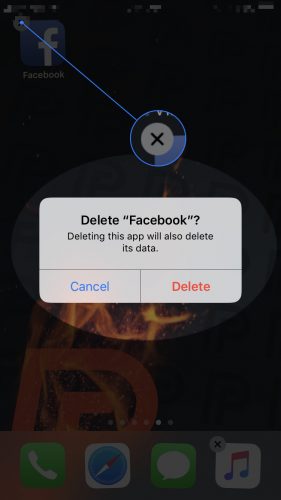
Öppna sedan App Store , Rör Leta efter längst ned på skärmen och skriv ”Facebook” i sökrutan och tryck sedan på Erhålla för att ladda ner Facebook-applikationen igen.
4. Återställ alla inställningar på din iPhone
Det finns ingen magisk kula som löser alla programvaruproblem på iPhones, men det bästa är Återställ alla inställningar . Om du återställer alla inställningar återställs dina iPhone-inställningar till fabriksinställningarna, men tar inte bort någon av dina appar eller personlig information.
ford sync spelar inte musik från usb
För att återställa alla inställningar på din iPhone, gå till Inställningar> Allmänt> Återställ> Återställ inställningar , ange ditt lösenord och tryck på Hej .
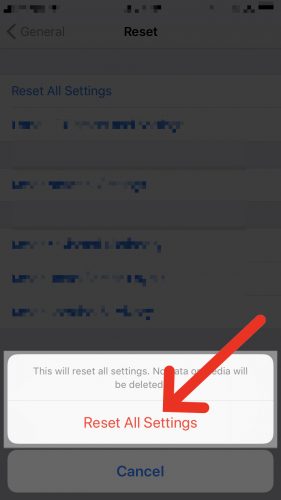
5. Återställ din iPhone
Om Facebook-applikationen Fortsätt kraschar på din iPhone har du förmodligen ett programvaruproblem som bara kan åtgärdas genom att återställa din iPhone. Till skillnad från Återställ inställningar , en iPhone-återställning raderas allt vad finns på din iPhone. Processen är ungefär så här:
hur man stänger av hörlurar på iphone 5
Säkerhetskopiera först din iPhone till iCloud eller iTunes. Jag föredrar att använda iCloud, och om du inte har lagringsutrymme i iCloud, kolla in min artikel som förklarar hur man säkerhetskopierar din iPhone utan att behöva betala för iCloud-lagring igen .
När du har säkerhetskopierat din iPhone måste du ansluta din iPhone till en dator för att återställa den. Jag rekommenderar en typ av återställning som kallas DFU-återställning som går djupt och kan lösa fler problem än en vanlig återställning. Om du aldrig har gjort det tidigare, kolla in min artikel som förklarar hur man gör en DFU-återställning till din iPhone .
När återställningen är klar, använd din iCloud- eller iTunes-säkerhetskopia för att lägga tillbaka din personliga information på din iPhone. När dina appar laddas ner är problemet med Facebook-appen löst.
Facebook-app: fixad
Du fixade Facebook-appen och den kraschar inte längre på din iPhone eller iPad. Du vet att det är viktigt att hålla din iPhone-programvara och Facebook-app uppdaterad, och problemet kommer troligen att åtgärdas för gott. Jag skulle vilja veta om dina erfarenheter av att fixa Facebook-appen i kommentarfältet nedan, och om du stöter på några problem längs vägen kommer jag att vara tillgänglig för att hjälpa till.
Tack för att du läste, och kom ihåg att återvända,
David P.